win8系统任务栏颜色怎么改?win8修改任务栏颜色的方法
更新日期:2023-08-24 20:33:40
来源:网友投稿
手机扫码继续观看

在win8操作系统中桌面任务栏颜色都是默认的,一般都是蓝色的,时间久了很多的用户都看腻了,想要更换任务栏颜色,可是又不知道该怎么改。不要着急,我们可以按照下面方法教程自定义自己喜欢的颜色,修改任务栏颜色变成自己喜欢的颜色。
具体方法步骤:
1、将鼠标移动到屏幕的右上角,然后垂直往下移动,当弹出侧边菜单栏的时候,我们点击“设置”按钮;

2、在“设置”界面,点击“个性化”;
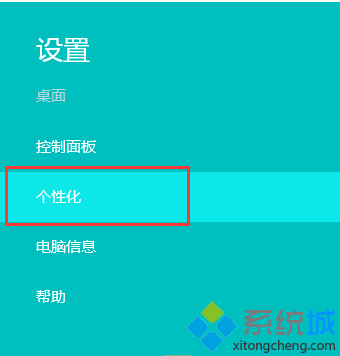
3、在“个性化”窗口点击“颜色”;

4、在弹出的颜色窗口中,我们可以在“更改窗口边框和任务栏的颜色”下方点击颜色即可更换颜色,如果你有更多的创意,可以点击“显示颜色混合器”,在下面我们可以调整色调,饱和度,亮度,,打造属于你自定义窗体色彩。
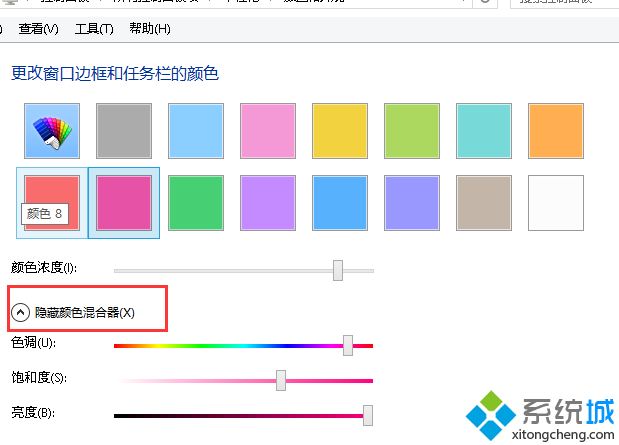
win8修改任务栏颜色的方法讲解到这里了,感兴趣的用户赶快动手设置自己喜欢的颜色,简单实用的小技巧,希望对大家有所帮助!
该文章是否有帮助到您?
常见问题
- monterey12.1正式版无法检测更新详情0次
- zui13更新计划详细介绍0次
- 优麒麟u盘安装详细教程0次
- 优麒麟和银河麒麟区别详细介绍0次
- monterey屏幕镜像使用教程0次
- monterey关闭sip教程0次
- 优麒麟操作系统详细评测0次
- monterey支持多设备互动吗详情0次
- 优麒麟中文设置教程0次
- monterey和bigsur区别详细介绍0次
系统下载排行
周
月
其他人正在下载
更多
安卓下载
更多
手机上观看
![]() 扫码手机上观看
扫码手机上观看
下一个:
U盘重装视频












